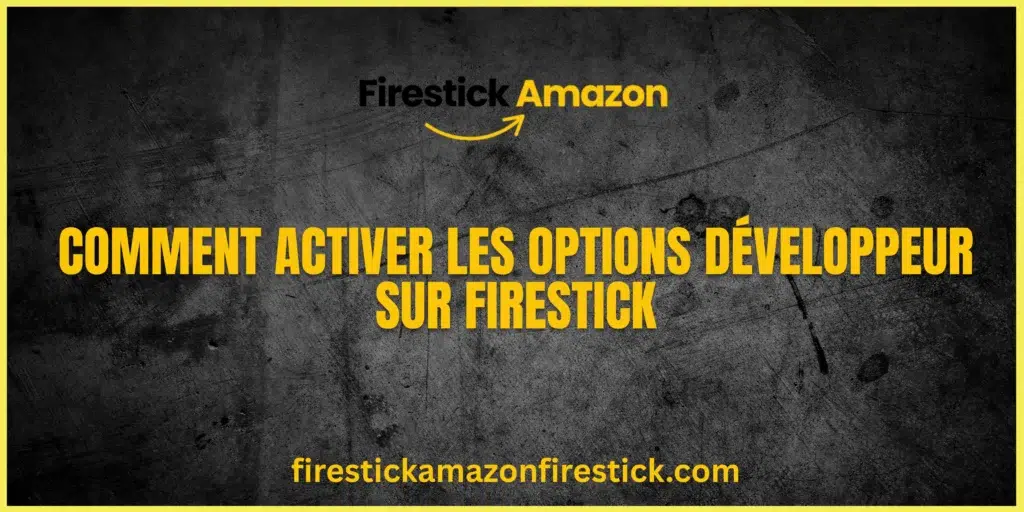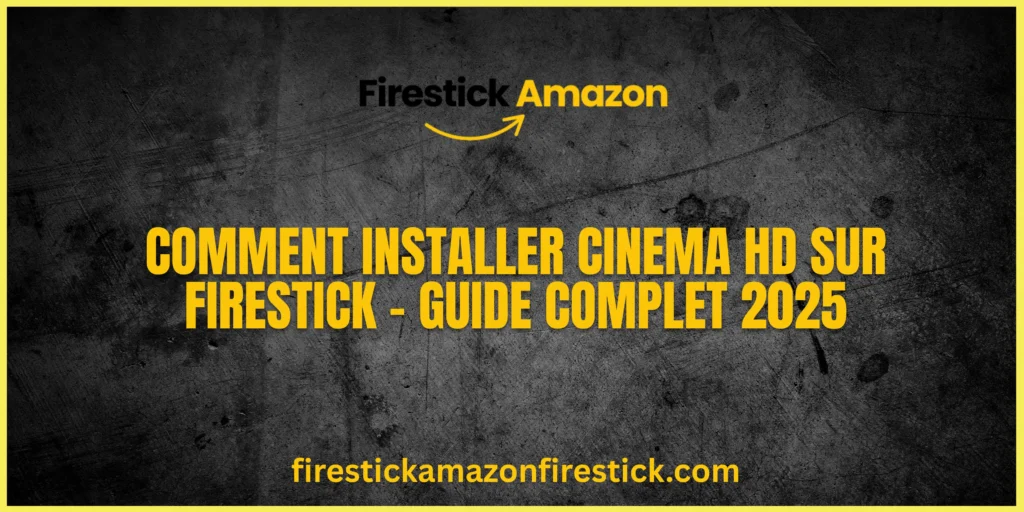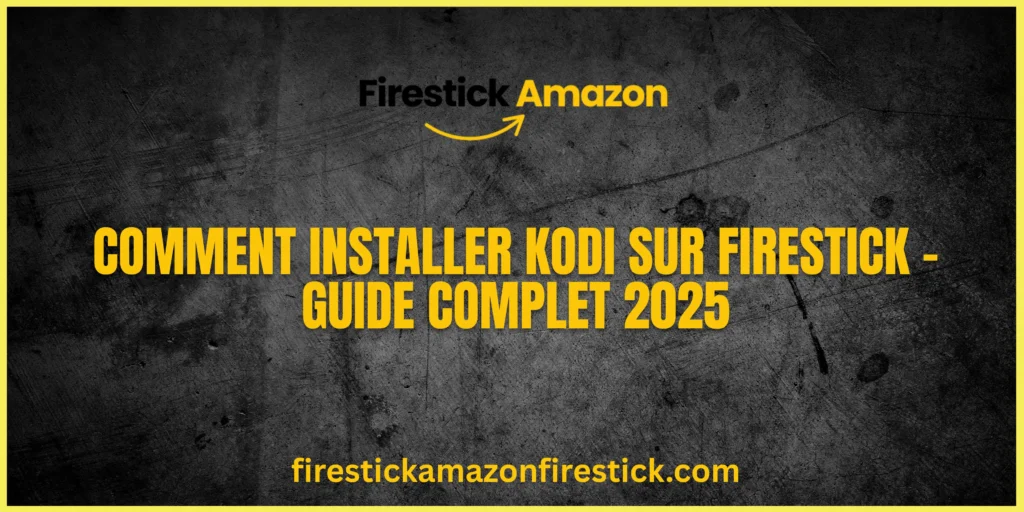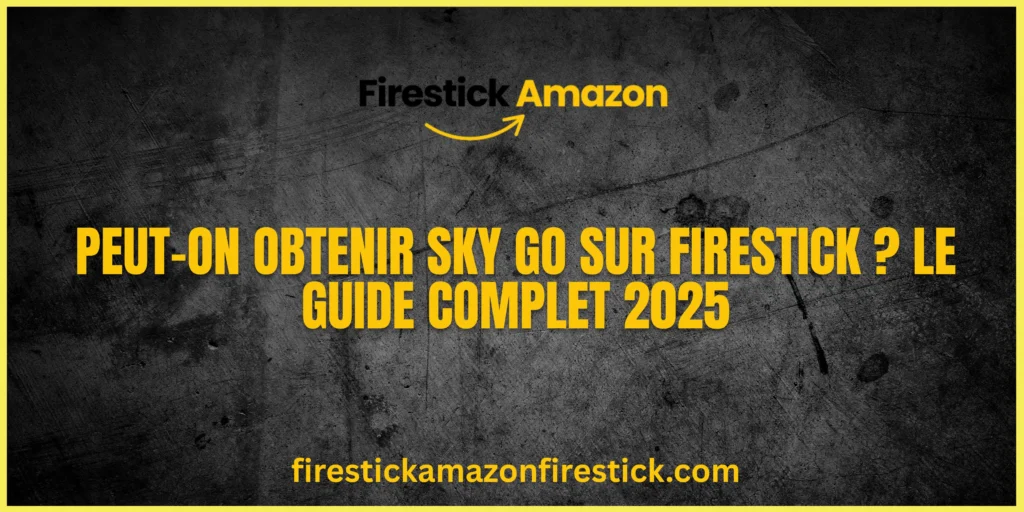Saviez-vous que 85 % des utilisateurs de Firestick n’accèdent jamais aux options développeur cachées dans leur appareil ? Si vous souhaitez installer des applications tierces, résoudre des problèmes de performance ou débloquer des paramètres avancés, activer ces options est essentiel.
Ce guide vous montrera :
✔ Deux méthodes simples pour activer les options développeur
✔ Fonctionnalités clés une fois débloquées
✔ Précautions de sécurité pour éviter de bloquer l’appareil
✔ Astuces pour utilisateurs avancés
À la fin, vous aurez un contrôle total sur les capacités cachées de votre Firestick !
Ce dont vous avez besoin
Avant de commencer :
✔ Firestick Amazon (toute génération)
✔ Télécommande fonctionnelle (ou l’application Fire TV)
✔ Connexion internet stable
✔ Optionnel : Clavier USB pour la saisie de texte
Astuce : Ajoutez cette page en favoris pour la consulter pendant la configuration !
Temps nécessaire pour activer les options développeur
✅ Activation de base : Moins de 2 minutes
✅ Configuration complète avec ADB : 5 minutes max
✅ Première configuration : Moins de 10 minutes
*Contrairement au jailbreak (30+ minutes), c’est un processus rapide et sûr.*
Étapes détaillées : Activer les options développeur
Méthode 1 : Via le menu Paramètres (la plus simple)
- Depuis l’accueil, allez dans Paramètres (icône en forme d’engrenage).
- Sélectionnez Ma Fire TV > À propos.
- Survolez “Fire TV Stick“ et appuyez 7 fois sur “Sélectionner”.
- Un message “Vous êtes maintenant un développeur !” s’affichera.
- Retournez dans Ma Fire TV pour voir les nouvelles Options Développeur.
💡 Astuce : Les 7 pressions doivent être consécutives en moins de 10 secondes !
Méthode 2 : Utilisation d’ADB (pour utilisateurs avancés)
- Activez d’abord les options développeur via la Méthode 1.
- Allez dans Options Développeur.
- Activez Débogage ADB et Sources inconnues.
- Connectez-vous via des commandes ADB depuis un ordinateur.
🔥 Astuce Pro : Utilisez ADBLink pour transférer des fichiers facilement entre PC et Firestick !
À quoi servent les options développeur ?
✔ Installer des apps absentes du Amazon Store (sideloading).
✔ Forcer la résolution 4K sur les apps compatibles.
✔ Surveiller l’utilisation du CPU/RAM en temps réel.
✔ Activer le débogage USB pour des modifications avancées.
✔ Désactiver les mises à jour automatiques.
Paramètres essentiels des options développeur
| Paramètre | Action recommandée | Niveau de risque |
|---|---|---|
| Débogage ADB | Activer pour sideloading | Moyen |
| Sources inconnues | Autoriser l’installation d’APK | Moyen |
| USB Debugging | Activer pour connexion filaire | Élevé |
| Stay Awake | Désactiver pour éviter la surchauffe | Faible |
Erreurs à éviter
❌ Activer des options incomprises.
❌ Désactiver des processus système critiques.
❌ Ignorer la confirmation du mode développeur.
❌ Utiliser des sources d’APK non fiables.
Conseils de sécurité
✔ N’activez que ce dont vous avez besoin.
✔ Documentez les changements avant de les appliquer.
✔ Faites des sauvegardes avant toute modification majeure.
✔ Désactivez ADB quand inutilisé.
Quand utiliser les options développeur ?
✔ Installer Kodi ou d’autres apps non officielles.
✔ Résoudre des problèmes de performance.
✔ Personnaliser l’interface du Firestick.
✔ Développer des apps pour Fire TV.
Alternatives
🔸 Utilisez l’app Downloader pour un sideloading basique.
🔸 Essayez le jailbreak pour une personnalisation complète.
🔸 ES File Explorer pour gérer les fichiers.
Conclusion
Vous savez maintenant activer les options développeur en toute sécurité et exploiter le plein potentiel de votre Firestick. Que ce soit pour installer des apps ou optimiser les performances, ces outils vous offrent un contrôle total.
À vous de jouer ! Des questions ? Posez-les en commentaires.
FAQ
- Est-ce légal ?
Oui, mais modifier des fichiers système peut annuler la garantie. - Cela ralentit-il le Firestick ?
Non, sauf si vous modifiez les paramètres de performance. - Peut-on désactiver les options développeur ?
Oui, via une réinitialisation d’usine. - ADB est-il sécurisé ?
Oui, mais activez-le uniquement quand nécessaire. - Comment résoudre les problèmes de buffering ?
Surveillez les performances réseau via les options développeur.